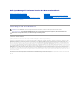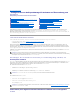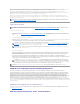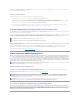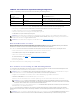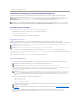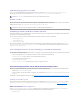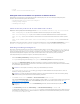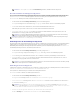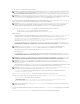Dell OpenManage IT Assistant Version 8.9 Benutzerhandbuch Einleitung zu Dell OpenManage IT Assistant Tasks verwalten Einführung in Dell OpenManage IT Assistant Berichterstellung Neues in Dell OpenManage IT Assistant Version 8.
Zurück zum Inhaltsverzeichnis Konfigurieren von Dell OpenManage IT Assistant zur Überwachung von Systemen Dell OpenManage IT Assistant Version 8.
Die für verwaltete Systeme benötigten Dell-Agenten sind im Dell OpenManage Server Administrator enthalten; für Client-Systeme benötigte Dell-Agenten (Workstations, Desktops und portable Komponenten) sind in Dell OpenManage Client Instrumentation (OMCI) enthalten. Diese Agenten sammeln Statusinformationen vom BIOS oder anderer Firmware auf den Systemen, auf denen sie installiert sind, und geben diese Informationen dann an IT Assistant weiter.
Zusätzlich zur Installation und Ausführung des SNMP-Diensts auf dem IT Assistant-System muss der SNMP-Dienst oder Daemon auf jedem Betriebssystem des verwalteten Systems konfiguriert werden. Empfohlene SNMP-Verfahren Die folgenden Anforderungen sollten bei der Konfiguration von SNMP eingehalten werden: l l l l Verwendung eines Host-Namens oder einer statischen IP-Adresse für das IT Assistant-System. Konfiguration der statischen IP-Adresse bzw.
IPMI für eine verbesserte Systemverwaltung konfigurieren Tabelle 6-1.
Systemen nicht ausgeführt werden. IT Assistant zur Ermittlung neuer Speichergeräte konfigurieren Angefangen mit IT Assistant Version 8.0 können Sie Dell|EMC-Speichergeräte oder Dell PowerVault modulare Festplatten ermitteln und überwachen. Sie können den Status der ermittelten Dell|EMC-Speicher-Arrays oder modularen Festplatten in der Kategorie Dell/EMC-Arrays unter der Gruppe Speichergeräte anzeigen.
Fehlerbehebungsprogramm verwenden Mithilfe des EMC-Konnektivitätstests kann die Kommunikation zwischen der IT Assistant-Management-Station und dem Navisphere-Agenten auf dem Speichergerät getestet werden. Der Test erfordert die IP-Adresse des Speicherprozessors sowie die Navisphere-Anmeldeinformationen. ANMERKUNG: Die Navisphere-Anmeldeinformationen sollten über eine globale Reichweite verfügen. Berichte erstellen Sie können für die Dell|EMC-Arrays benutzerdefinierte Berichte erstellen.
l Trap-Ziele l Die Hosts, von denen der Schalter SNMP-Pakete akzeptiert Anfängliche Tasks zum Auffinden von Systemen auf Sabines Netzwerk Nachdem Sabine die Voraussetzungen für ihre Ermittlungskonfiguration zusammengetragen hat, kann sie eine erstmalige Ermittlungskonfiguration durchführen. Dazu muss Sabine die folgenden Tasks durchführen: l Kommunikationsprotokolle auf den verwalteten Systemen konfigurieren. l Ermittlungseinstellungen konfigurieren. l Alle Ermittlungsbereiche eingeben.
ANMERKUNG: Es wird empfohlen, die Standard-DNS-Namensauflösung auszuwählen, falls DNS im Netzwerk konfiguriert ist. Bestandsaufnahmeeinstellungen konfigurieren Als nächstes muss Sabine die Einstellungen für die Bestandsaufnahme eingeben. IT Assistant sammelt Bestandsaufnahmeinformationen über Software- und Firmware-Versionen, sowie Geräteinformationen über Speicher, Prozessoren, Stromversorgung, PCI-Karten, eingebettete Geräte und Speicherplatz.
Sie klickt auf Weiter, um mit dem nächsten Schritt fortzufahren. ANMERKUNG: Gültige Werte für den Einschlussbereich sind Subnetzbereich, Host-Name und IP-Adresse eines einzelnen Systems. Sabine hält sich an die IP-Subnetzbereiche, die sie für ihre Server, Desktop-Systeme und Schalter notiert hat. Sabine hat auf ihrer Liste z. B. 192.166.153.* und 192.166.154.
9. 10. In Schritt 7 des Assistenten wählt Sabine, welche Maßnahme IT Assistant nach Beendigung des Assistenten ausführen wird. In Schritt 8 des Assistenten prüft Sabine ihre Auswahl und klickt auf Fertig stellen, um den Assistenten abzuschließen. ANMERKUNG: Sie können auf Zurück klicken, um Ihre Auswahl zu ändern. ANMERKUNG: In einem Netzwerk mit Systemen, die über IPv4- and IPv6-Adressen verfügen (nach SNMP-Ermittlung) werden nur die IPv4-Adressen von IT Assistant angezeigt.
Warnmaßnahmenfilter und Warnmaßnahmen für Sabines kleinen bis mittleren Betrieb erstellen Sabine erstellt einen Warnmaßnahmenfilter in IT Assistant, indem Sie eine Reihe von Bedingungen festlegt. Bei Anbindung an eine Warnmaßnahme wird IT Assistant automatisch jede Maßnahme ausführen, die Sabine definiert hat. IT Assistant besitzt drei Arten von Warnfiltern: l Warnmaßnahmenfilter - werden verwendet, um Maßnahmen auszulösen, wenn eine Warnbedingung erfüllt ist.
1. 2. Sabine wählt Warnungen® Maßnahmen in der Menüleiste aus. Sabine klickt in der Navigationsstruktur mit der rechten Maustaste auf Warnmaßnahmen und wählt Neue Warnmaßnahme aus. Der Assistent Warnmaßnahme hinzufügen wird eingeblendet. 3. Sabine gibt der Maßnahme im Feld Name einen logischen Namen und klickt auf Weiter. 4. Im Pulldown-Menü Typ wählt Sabine die Option E-Mail aus und klickt auf Weiter.
Um die Ermittlungseinstellungen für seine Server zu konfigurieren, muss er folgende Tasks durchführen: l Subnetzbereiche, IP-Adressen und/oder Host-Namen für die zu überwachenden Server festlegen. l Die Subnetzbereiche, Host-Namen oder IP-Adressen festlegen, die nicht überwacht werden sollen. l Nur-Lese-Community-Namen (Get) und Lese-/Schreib-Community-Namen (Set) für SNMP festlegen, die für das Netzwerk verwendet werden sollen.
Da Christian Remote-Systeme in einem WAN überwacht, können die Zeitüberschreitungswerte der lokalen Systeme erheblich von denen der weiter entfernten abweichen. In diesem Fall sollte Christian eine geeignete Zeitüberschreitung für die Ermittlung der Systeme im WAN festlegen und einstellen. In Umgebungen mit hohen Netzwerklatenzzeiten, z. B. in globalen WANs, sollte Christian eventuell in Betracht ziehen, die Ping-Zeitüberschreitungen im gesamten Unternehmen zu erhöhen.
2. Im Dialogfeld unter Bestandsaufnahme einleiten wählt Christian aus, wann IT Assistant die Bestandsaufnahme ausführen soll. Christian stellt die Bestandsaufnahme so ein, dass sie wöchentlich am Samstag um 03:00 Uhr ausgeführt wird. 3. Christian bestimmt mithilfe des Schiebereglers unter Ermittlungsgeschwindigkeit die Netzwerkbandbreite und die Systemressourcen, die für die Bestandsaufnahme zur Verfügung gestellt werden sollen und klickt auf OK.
Christian klickt auf Weiter, um mit dem nächsten Schritt fortzufahren. ANMERKUNG: Das Dienstprogramm Import-Knotenliste bietet eine praktische Methode zur Festlegung einer Liste von Host-Namen, IP Adressen und Subnetzbereichen, die IT Assistant ermitteln soll. Anleitungen zur Ausführung des Dienstprogramms von der Befehlszeile aus finden Sie in der IT Assistant-Online-Hilfe. Die Datei importnodelist.exe befindet sich im Verzeichnis /bin. 4.
l Navisphere-Benutzername l Navisphere-Kennwort ANMERKUNG: Dieses Feld kann nur verwendet werden, wenn sich im Ermittlungsbereich Dell|EMC-Geräte befinden. 8. In Schritt 6 des Assistenten konfiguriert Christian die folgenden IPMI- Parameter des BMC/iDRAC seiner verwalteten Systeme. l Benutzername l Kennwort l KG-Schlüssel ANMERKUNG: Der KG-Schlüssel ist nur auf Dell PowerEdge x9xx- und höheren Systemen anwendbar, die die IPMI Version 2.0 unterstützen.
IT Assistant besitzt drei Arten von Filtern: l Warnmaßnahmenfilter - werden verwendet, um Maßnahmen auszulösen, wenn eine Warnbedingung erfüllt ist. l Ignorieren/Ausschließen-Filter - werden verwendet, um SNMP-Traps und CIM-Hinweise zu ignorieren, wenn sie empfangen werden. l Warnansichtsfilter - werden verwendet, um die Warnprotokollansicht anzupassen. Bevor Christian Warnmaßnahmenfilter bzw.
2. Christian erweitert das Fenster Warnfilter in der Navigationsstruktur und klickt mit der rechten Maustaste auf Warnmaßnahmenfilter. Er wählt Neuer Maßnahmenwarnfilter aus. Der Assistent Filter hinzufügen wird eingeblendet. Christian möchte drei Ereignisfilter erstellen; einen für jede Benachrichtigungsereignismaßnahme, die er für seine Administratoren erstellt. Christian muss die drei Filter nacheinander erstellen. Christian erstellt Filter für die folgenden Zeiten: 3.
ANMERKUNG: Um eine E-Mail über IT Assistant zu senden, wechseln Sie auf der oberen Navigationsleiste zu Einstellungen® Web-Server, und konfigurieren Sie SMTP-Servername (oder IP-Adresse) und DNS-Suffix für SMTP-Server. Warnmaßnahme erstellen So wird eine Warnmaßnahme erstellt: 1. Christian wählt Warnungen® Maßnahme aus der Menüleiste aus. 2. Christian klickt in der Navigationsstruktur mit der rechten Maustaste auf Warnmaßnahmen und wählt Neue Warnmaßnahme aus.
Jedes Gerät wird in der Struktur als angezeigt. ANMERKUNG: Wenn der Host-Name nicht verfügbar ist, zeigt das Gerät die Geräte-IP-Adresse an. Geräte mit IPMI Version 1.5 unterstützen nur einen begrenzten Umfang des Systemzustandes, einschließlich Eindringung, Ventilatoren, Stromversorgung und Laufwerke (nur an interner Rückwandplatine). Dieser Zustand wird durch eine gelbe oder grüne Anzeige angezeigt. Geräte mit IPMI Version 2.
Zurück zum Inhaltsverzeichnis Häufig gestellte Fragen Dell OpenManage IT Assistant Version 8.
ausführbaren ControlPanel-Datei im Bin-Ordner der JRE-Installation auf dem Linux-System. Klicken Sie auf das Register Java; im Abschnitt „Java Applet-Laufzeit“ klicken Sie auf Ansicht....
Frage Antwort Im Voraussetzungs-prüfungsbildschirm erhalte ich eine Fehlermeldung beim Versuch, ein Visual Basic Script auszuführen. Überprüfen Sie, ob die Visual Basic-Dateien richtig installiert sind. Dieser Fehler tritt auf, wenn die Voraussetzungsprüfung das Dell OpenManage-Skript vbstest.vbs (ein Visual Basic-Skript) aufruft, um die Installationsumgebung zu überprüfen, und dieses Skript fehlschlägt. Die möglichen Gründe sind wie folgt: 1. Falsche Internet Explorer-Sicherheitseinstellungen.
nachdem ich den Namen geändert habe? Namen aufzulösen. Sollte DNS die bevorzugte Namensauflösungsmethode und der Name des verwalteten, zu ermittelnden Systems kürzlich geändert worden sein, kann es einige Ermittlungsrunden dauern, bevor der Name in IT Assistant aktualisiert wird, da Windows DNS-Einträge auf dem lokalen System im Cache-Speicher ablegt. Weitere Informationen darüber, wie Sie den Cache-Speicher schneller löschen können, finden Sie in der Microsoft-Dokumentation für Ihr Betriebssystem.
OpenManage IT Assistant Online-Hilfe. Warum wird der Stromzustand für ein System, das ich heruntergefahren habe, im IT Assistant nicht als heruntergefahren angezeigt? Der Stromzustand hängt von der letzten Statusabfrage ab, die wiederum vom Statusabfrageintervall abhängt. Der Stromzustand wird bei der nächsten Statusabfrage aktualisiert.
l l Speicherquoten für einen Prozess einstellen Ersetzen eines Tokens auf Prozessebene Weitere Informationen finden Sie unter Microsoft SQL Server und IT Assistant im RemoteZugriff.
hergestellt werden kann? CIM aktiviert ist, versucht IT Assistant eine Verbindung zu jedem CIM-Agenten herzustellen, der sich an einer Adresse befindet, die mithilfe eines Ping-Befehls kontaktiert werden kann. Wenn Benutzername und Kennwort fehlschlagen oder kein CIM-Agent vorhanden ist, fügt DCOM eine Fehlermeldung zum Ereignisprotokoll hinzu. Warum sind IT Assistant-Dienste auf meinem unter Windows 2000 laufendem System instabil? IT Assistant-Dienste können unter Windows 2000 SP3 instabil sein.
ANMERKUNG: Der KG-Schlüssel ist nur auf Dell x9xx und höheren Systemen verfügbar. Ich habe BMC auf meinen verwalteten Systemen konfiguriert. Ich kann diese Systeme trotzdem nicht ermitteln. Stellen Sie sicher, dass Sie über eine LAN-Verbindung zum BMC verfügen. Ich verwende die IPMI-Ermittlungsfunktion zur Ermittlung von Dell x9xx-Systemen. Ich erhalte jedoch keine Software- und Hardware-Bestandsaufnahmen für diese Systeme.
trapsink l Sicherstellen, dass der Pfad zum VMware SNMP-Agenten eingestellt und auf dem Host zulässig ist. dlmod SNMPESX /usr/lib/vmware/snmp/libSNMPESX.so l Sicherstellen, dass die VMware MIBs im erwarteten Pfad auf dem Host sind, oder die MIB vom cp kopieren /usr/lib/vmware/snmp/mibs/*.
Zurück zum Inhaltsverzeichnis Einführung in Dell OpenManage IT Assistant Dell OpenManage IT Assistant Version 8.9 Benutzerhandbuch Sie können Dell OpenManage IT Assistant zur Überwachung und Verwaltung von Systemen auf einem lokalen Netzwerk (LAN) oder einem Weitverkehrsnetz (WAN), zur Identifikation der Systemgruppen, die im Remote-Zugriff verwaltet werden sollen, sowie zur Konsolidierung der Ansicht aller Systeme verwenden. Hierdurch erhalten Sie einen zentralen Startpunkt zur Verwaltung dieser Systeme.
Zurück zum Inhaltsverzeichnis Installieren, Deinstallieren und Aktualisieren von Dell OpenManage IT Assistant Dell OpenManage IT Assistant Version 8.
4. Suchen und wählen Sie SNMP-Dienste aus. 5. Klicken Sie auf OK. SNMP ist jetzt auf Ihrem System installiert. SNMP auf Microsoft Windows Server 2008 installieren So installieren Sie den SNMP-Dienst unter Microsoft Server 2008: 1. Klicken Sie auf Start® Systemsteuerung. 2. Doppelklicken Sie auf Programme und Funktionen. 3. Klicken Sie in der linken Struktur auf Windows-Funktion ein- oder ausschalten. Die Seite Server-Manager wird geöffnet. 4.
l Eine Informationsmeldung beschreibt eine Bedingung, verhindert jedoch die Installation einer Funktion nicht. l Eine Warnungsmeldung beschreibt einen Zustand, der die Installation einer Softwarefunktion während der typischen Installation verhindert. Es wird empfohlen, dass Sie den Zustand beheben, der die Warnung verursacht, bevor Sie mit der Installation der Software fortfahren.
l l Doppelklicken Sie auf dem Desktop auf das IT Assistant-Symbol. Öffnen Sie einen unterstützten Webbrowser (die aktuell unterstützten Browser finden Sie auf der Dell Systems Software Support Matrix unter support.dell.com/manuals) und verbinden Sie sich mit der IT Assistant-Management Station, indem Sie folgendes in die Adressleiste eingeben: https://: ANMERKUNG: Die Standardanschlussnummer von IT Assistant ist 2607.
2. Klicken Sie auf die Option Management Station installieren, modifizieren, reparieren oder entfernen. Der Bildschirm Willkommen beim Installationsassistenten von Dell OpenManage Management Station wird angezeigt. Klicken Sie auf Weiter. 3. Wenn Sie die Dell Inc. Softwarelizenzvereinbarung annehmen, klicken Sie auf Weiter. 4. Wählen Sie Benutzerdefinierte Installation im Fenster Setup-Typ aus und aktivieren Sie IT Assistant manuell.
Ihnen ermöglicht, den neuen CIM-Benutzernamen im Fenster CIM-Konfiguration anzugeben. Systemwiederherstellung bei einer fehlgeschlagenen Installation Das System wird eventuell instabil, wenn bei der IT Assistant-Installation ein nicht behebbarer Fehler auftritt. Für dieses Problem bietet das Dell IT AssistantInstallationsprogramm die Fähigkeit, Änderungen rückgängig zu machen bzw. das System in seinen voll funktionsfähigen Zustand vor der fehlgeschlagenen Installation zurückzusetzen.
l Die SQL Server-kompatiblen Datenbankversionen auf der Management Station und die Remote-Datenbank sind gleich. l SQL Server 2008 R2 verwendet die gleiche Authentifizierung, die von SQL Server 2008 R2 Express Edition auf der Management Station verwendet wird.
4. Die Anmeldeinformationen müssen sowohl für den IT Assistant- Verbindungsdienst als auch für den IT Assistant- Netzwerküberwachungsdienst geändert werden. Klicken Sie dazu im Dienststeuerungsmanager mit der rechten Maustaste auf die einzelnen Dienste, und wählen Sie die Option Eigenschaften aus. Wählen Sie das Register Anmeldung aus, um die Anmeldeinformationen zu ändern.
1. Auf der ITA_STATION stoppen Sie den IT Assistant-Verbindungsdienst und den IT Assistant-Netzwerküberwachungsdienst über den Dienststeuerungsmanager. Dieser Vorgang stoppt den Zugriff von IT Assistant-Diensten auf die IT Assistant-Remote-Datenbank. Stellen Sie außerdem sicher, dass kein anderes Programm auf die IT Assistant- Datenbank, ITAssist, von REMOTE_DB_SERVER zugreift. Wenn ein Datenbankprogramm wie etwa SQL Server Enterprise Manager und/oder Query Analyzer läuft, schließen Sie das Programm bzw.
Zurück zum Inhaltsverzeichnis Einleitung zu Dell OpenManage IT Assistant Dell OpenManage IT Assistant Version 8.9 Benutzerhandbuch Systemverwaltung vereinfachen Komponenten des IT Assistant Integrierte Funktionen Berechtigungsebenen in der IT Assistant- Benutzeroberfläche Weitere nützliche Informationen Dell OpenManage IT Assistant bietet einen zentralen Zugangspunkt, um Systeme in einem lokalen Netzwerk (LAN) oder einem übergreifenden Netzwerk (WAN) zu überwachen und zu verwalten.
Benutzerdefinierte Ermittlungs- und Bestandsaufnahmeberichte erstellen Mit dem Berichtsassistent von IT Assistant können Sie benutzerdefinierte Berichte für alle Geräte und Gruppen im ganzen Unternehmen erstellen. Diese Berichte können Informationen zur Gerätebestandsaufnahme enthalten, die auf einer umfassenden Auswahl an Attributen basieren.
ANMERKUNG: Die Zahlen in der obigen Abbildung sind die von IT Assistant zur Kommunikation mit den verwalteten Systemen verwendeten Schnittstellennummern. Weitere Informationen zu den von IT Assistant verwendeten Anschlüssen finden Sie unter UDP/TCP-Standardanschlüsse von IT Assistant. Benutzeroberfläche Die IT Assistant-Benutzeroberfläche bietet eine graphische Benutzeransicht der über die IT Assistant-Diensteebene gesammelten Informationen.
l Mit dem Dienstprogramm Import-Knotenliste können Sie eine Datei erstellen, die eine aus verwalteten Geräten, IP-Adressen und IP-Adressbereichen bestehende Ermittlungsliste definiert. l Mit dem Datenbankverwaltungsdienstprogramm können Sie Vorgänge in Datenbanken und Tabellen durchführen. die sich im Daten-Repository des IT Assistant befinden.
Sie können auch das Ausgabeformat, wie HTML, XML oder kommagetrennte Werte (CSV) angeben. CSV wird normalerweise in einem SpreadsheetHilfsprogramm wie Microsoft Excel verwendet. IT Assistant speichert die Berichtsdefinitionen für spätere Verwendung und Abruf. Um den Berichtsassistenten von IT Assistant zu verwenden, wählen Sie Ansichten® Berichte. Eine ausführliche Beschreibung der Fähigkeiten und Schritte zur Verwendung des Berichtsassistenten steht in der IT Assistant-Online-Hilfe zur Verfügung.
Assistenten in der Benutzeroberfläche durchgeführt werden können. Die drei Benutzerebenen sind Benutzer, Hauptbenutzer und Administrator. l Benutzer haben einen Nur-Lese-Zugriff auf alle IT Assistant-Informationen.
Zurück zum Inhaltsverzeichnis Protokolle für das Senden von Informationen zum Dell OpenManage IT Assistant konfigurieren Dell OpenManage IT Assistant Version 8.9 Benutzerhandbuch SNMP-Dienst konfigurieren Konfigurieren des SNMP-Dienstes auf einem System, auf dem ein unterstütztes Windows- Betriebssystem ausgeführt wird Konfigurieren des SNMP-Agenten auf verwalteten Systemen, auf denen unterstützte Linux -Betriebssysteme ausgeführt werden SNMP auf VMware ESX 3.
Das Betriebssystem enthält Standardnamen für die Get- und Set-Community-Namen. Aus Sicherheitsgründen sollten diese Namen geändert werden. Beachten Sie bei der Auswahl der Community-Namen für das Netzwerk die folgenden Richtlinien: l Ändern Sie sowohl den Get- als auch den Set-Namen in schwer zu erratende Kennwörter. l Vermeiden Sie bestimmte Zeichenketten, wie z. B. Name oder Telefonnummer Ihrer Firma oder bekannte persönliche Informationen.
ANMERKUNG: Um Systeme zu ermitteln, auf denen Windows Server 2003 ausgeführt wird, erfordert die SNMP-Standardkonfiguration von Microsoft auf Windows Server 2003, dass SNMP zur Annahme von Paketen vom IT Assistant-Host konfiguriert ist. SNMP-Community-Namen ändern Durch die Konfiguration der SNMP-Community-Namen wird festgelegt, welche Systeme das System über SNMP verwalten können. 1.
8. Klicken Sie zum Speichern der Änderungen auf OK. Das System zum Senden von SNMP-Traps konfigurieren Agenten auf verwalteten Systemen, wie z. B. Server Administrator, erzeugen SNMP-Traps bei Statusänderungen der Sensoren und anderer überwachter Parameter. Auf dem verwalteten System müssen ein oder mehrere Trap-Ziele konfiguriert werden, damit diese Traps an ein IT Assistant-System gesendet werden können. 1.
2. Bearbeiten Sie diese Zeile, indem Sie public durch den neuen SNMP- Community-Namen ersetzen. Die bearbeitete Zeile sollte wie folgt lauten: com2sec publicsec default Community-Name oder com2sec notConfigUser default Community-Name Um den SNMP-Community-Namen unter SUSE Linux Enterprise Server zu ändern, bearbeiten Sie die Konfigurationsdatei /etc/snmp/snmpd.conf des SNMPAgenten, indem Sie folgende Schritte durchführen: 1. Suchen Sie folgende Zeile: rocommunity public 127.0.0.1 2.
SNMP unter SUSE Linux Enterprise Server einrichten Die Zeilen trapsink und smuxpeer in der vorhandenen Datei snmpd.conf beibehalten. Löschen Sie die restlichen Einträge aus der Datei. Fügen Sie folgenden Befehl zur Datei snmpd.conf hinzu: com2sec mynetwork /24 public ANMERKUNG: Ersetzen Sie durch die Subnetzadresse Ihrer Management Station. Jedoch beibehalten: /24. group MyRWGroup v1 mynetwork view all included.
ANMERKUNG: Mehrere IT Assistant-IP-Adressen können ebenfalls mit Hilfe einer durch Kommas getrennte Liste angegeben werden. 3. Stoppen Sie den SNMP-Dienst, falls er bereits auf Ihrem System ausgeführt wird: Service snmpd stop 4. Fügen Sie die folgende Zeile am Ende von /etc/snmp/snmpd.conf hinzu: proxy -v 1 -c public udp:127.0.0.1:X.1.3.6.1.4.1.6876 wobei X für die oben festgelegte ungenutzte Schnittstelle steht, während SNMP konfiguriert wird.
Sie können beispielsweise den folgenden Befehl ausführen: py ita_esx4_snmp_setup.py -c -p -t CIM einrichten CIM steht nur auf unterstützten Microsoft Windows-Betriebssystemen zur Verfügung. ANMERKUNG: Dell OpenManage Server Administrator sendet Ereignisse als SNMP-Traps an IT Assistant. Server Administrator sendet CIM-Anzeigen nur für Instrumentations- oder Speicherereignisse von einem Server.
Die zuvor erwähnte verbesserte Sicherheit unter Windows XP bedeutet, dass sich der Client in derselben Domäne wie das IT Assistant-System befindet muss.
Um die Ermittlung von IPMI-kompatiblen Geräten durch IT Assistant zu ermöglichen, müssen Sie den BMC auf Ihrem verwalteten System konfigurieren. Sie können den BMC auch zum Senden von Warnmeldungen an IT Assistant konfigurieren. Sie können den BMC über die Dell OpenManage Server Administrator-GUI oder über das BIOS-POST (Pre-Operating System) konfigurieren. BMC über den Server Administrator konfigurieren 1. Melden Sie sich auf der Server Administrator-Startseite Ihres verwalteten Systems an. 2.
4. Drücken Sie , um zum Remote-Zugriffskonfigurations- Dienstprogramm zurückzukehren. 5. Wählen Sie LAN-Benutzerkonfiguration und drücken Sie . Setzen Sie diesen Wert auf Ein. 6. Geben Sie Benutzernamen und Kennwort an. Dies konfiguriert das verwaltete System für die IPMI-Ermittlung und den BMC zur Sendung von Warnungen an IT Assistant.
Zurück zum Inhaltsverzeichnis Dienstprogramme in Dell OpenManage IT Assistant Dell OpenManage IT Assistant Version 8.
Die letzte Zeile der Datei muss einen Zeilenvorschub enthalten. Es kann auch eine beliebige Kombination von Subnetzformaten verwendet werden, die von der IT Assistant-Benutzeroberfläche unterstützt werden. Es ist wichtig sicherzustellen, dass jeder Eintrag das richtige Format aufweist, da das Dienstprogramm Import-Knotenliste das Format nicht prüft und bestätigt. 2. Speichern Sie die Datei und geben Sie einen Dateinamen an, z. B. nodelist.txt.
Wenn viele Vorlagen zur richtigen Konfiguration einer Datei mit Knoteneinträgen notwendig sind, ist es möglich, die Vorlagen in IT Assistant einzurichten und dann die Einstellungen zur Sicherung oder zu anderen Zwecken zu exportieren. Das Dienstprogramm Datenbankverwaltung, dcdbmng.exe, befindet sich im IT Assistant-Verzeichnis /bin. Mit diesem Dienstprogramm können IT Assistant-Datenbanktabellen importiert, exportiert und gelöscht werden. Um Vorlagen zu exportieren, führen Sie folgende Schritte durch: 1.
Hilfe l Befehl: dcdbmng /h oder dcdbmng /H oder dcdbmng /? l Beschreibung: Zeigt die Befehlszeilenoptionen an. Datenbank verbinden l Befehl: dcdbmng /A path oder dcdbmng /a path l Beschreibung: Verbindet einzelne Datenbankdateien (angegeben durch Pfad) mit dem SQL Server 2008 R2 Express Edition oder SQL Server 2008 R2. Tabelle leeren l Befehl: dcdbmng /Z tablename oder dcdbmng /z tablename l Beschreibung: Entfernt alle Reihen aus der angegebenen Tabelle, wobei die Tabelle nicht gelöscht wird.
l Beschreibung: Startet den MSSQLServer-Dienst. Server anhalten l Befehl: dcdbmng /P oder dcdbmng /p l Beschreibung: Stoppt den MSSQLServer-Dienst. Meldungen unterdrücken Wenn das Dienstprogramm Datenbankverwaltung als Befehlszeilenanwendung ausgeführt wird, erhalten Sie Meldungen, wenn Befehle erfolgreich ausgeführt werden oder fehlschlagen. Der Befehl zur Unterdrückung von Meldungen unterbindet diese Benachrichtigungen.
--#SUMMARY „Generic Critical Fan Failure“ --#ARGUMENTS {} --#SEVERITY CRITICAL ::= 262402 Der Umsetzungsprozess ist wie folgt: EventCategory : Environmental ANMERKUNG: IT Assistant verfügt über eine Reihe vordefinierter Kategorien (Environmental [Umgebungsbedingungen], General Redundancy [Allgemeine Redundanz], Keyboard-Video-Mouse (KVM) [Tastatur-Video-Maus (KVM)], Memory [Speicher], Physical Disk [Physische Festplatte], Power [Strom], Printers [Drucker], Processor [Prozessor], Security [Sicherheit], Stora
Zurück zum Inhaltsverzeichnis Statusanzeigen Dell OpenManage IT Assistant Version 8.
Alarmanzeigen Anzeigen des Warnschweregrads Tabelle C-3. Anzeigen des Warnschweregrads Unbekannter Alarm Normaler Alarm Warnalarm Kritischer Alarm Warnbestätigungsanzeigen Tabelle C-4. Warnbestätigungsanzeigen Warnung bestätigt Warnmaßnahmeanzeigen Tabelle C-5. Warnmaßnahmeanzeigen Warnmaßnahme ist vom Typ „Anwendungsstart“. Warnmaßnahme ist vom Typ „E-Mail“. Warnmaßnahme ist vom Typ „Trap-Weiterleitung“. Tasks-Planungsanzeigen Tabelle C-6. Tasks-Planungsanzeigen Planung ist aktiviert.
Task wird ausgeführt. Task erfolgreich beendet. Task fehlgeschlagen. (In der Zusammenfassung der Task-Ausführung) Der Task wurde fehlerfrei ausgeführt, erforderte jedoch einen Benutzereingriff, wie Neustart, um den Task zu beenden. Task wurde angehalten. Leistungs- und Stromüberwachungsprotokoll-Anzeigen Tabelle C-8. Leistungs- und Stromüberwachungsprotokoll-Anzeigen Attributwerte wurden erfolgreich abgerufen. Attributwert konnte nicht abgerufen werden.
Leistungs- und Stromüberwachungs-Anzeigen Tabelle C-12. Leistungs- und Stromüberwachungs-Anzeigen Task wird ausgeführt. Task wurde noch nicht gestartet oder angehalten. Task erfolgreich beendet. Attributwert hat den Warnschwellenwert überschritten. Attributwert hat den kritischen Schwellenwert überschritten. Werte für ein oder mehrere Attribute konnten nicht erfasst werden. Softwareaktualisierungsanzeigen Tabelle C-13.
Das Paket ist bereit, in das IT Assistant-Repository importiert zu werden. Dieses Aktualisierungspaket/-bündel wird heruntergeladen, bevor es in das IT Assistant-Repository importiert wird. Download wird durchgeführt. Import des Aktualisierungspakets/-bündels wird durchgeführt. Import erfolgreich. Import fehlgeschlagen. Anzeigen für Favoritanwendungen Tabelle C-16. Anzeigen für Favoritanwendungen Ausführbarer Favoritanwendungsstart. Favoritanwendungsstart über Webadresse (URL).
Geräteversion entspricht nicht der Voraussetzung für das Aktualisierungspaket/-bündel im Repository.
Zurück zum Inhaltsverzeichnis Leistungs- und Stromüberwachung Dell OpenManage IT Assistant Version 8.9 Benutzerhandbuch Leistungsüberwachung Stromüberwachung Leistungs- und Stromüberwachung in Christians Großbetrieb Sie können unter Verwendung von Dell OpenManage IT Assistant die Leistung und den Stromverbrauch eines einzelnen Systems oder einer Gruppe von Systemen in Ihrem Netzwerk überwachen.
l Sollte ich die Last auf meinen Systemen ausgleichen? Um diese Fragen beantworten zu können, muss Christian Folgendes durchführen: l eine Leistungs- und Stromüberwachungs-Task erstellen l die Systeme über einen bestimmten Zeitraum beobachten l die Daten auf der IT Assistant-Konsole anzeigen l die Daten in kommagetrennte Werte exportieren und zur späteren Verwendung speichern Leistungs- und Stromüberwachungs-Task erstellen Um eine Leistungs- und Stromüberwachungs-Task zu erstellen, führt Christian
ANMERKUNG: Leistungsüberwachungs-Tasks werden auf VMware ESX- und VMware ESX 3i-Hosts nicht unterstützt. Stromüberwachungs-Tasks werden auf allen Virtualisierungshosts außer VMware ESX 3i unterstützt. Systemauslastung im Netzwerk überwachen Um die Auslastung aller PowerEdge x9xx-Systeme im Netzwerk zu überwachen, führt Christian folgende Schritte durch: 1. Christian klickt auf den Task Alle x9xx-Systeme unter dem Parent-Knoten Leistungs- und Stromüberwachungs-Tasks. 2.
4. Im Register Ausführungsergebnisse kann Christian mit der rechten Maustaste auf einen Zähler klicken und einen der folgenden Vorgänge ausführen: ¡ Wählen Sie Exportieren aus. Mit diesem Befehl werden die Einzelheiten in eine CSV-Datei (kommagetrennte Werte) exportiert. Christian kann dann andere Hilfsprogramme wie Microsoft Excel verwenden, um bessere Berichte zu erstellen.
System Prozessorwarteschlange Länge 2 Speicher Verfügbarer Speicher Weniger als 10-20 % des Wenn der verfügbare Speicher über einen längeren Zeitraum installierten Arbeitsspeichers (RAM); unter 10-20 % des installierten Arbeitsspeichers liegt, könnte weniger als 4 MB für Systeme mit zusätzlicher Speicher notwendig werden. großem Speicher Speicher Seiten/Sekunde Weniger als 20 Sollte unter 20 verbleiben (mit Ausnahme kurzzeitiger Spitzen).
Zurück zum Inhaltsverzeichnis Planen der Dell OpenManage IT Assistant-Installation Dell OpenManage IT Assistant Version 8.
Betriebssystem auswählen IT Assistant kann auf jedem System installiert werden, auf dem eines der in Tabelle 4-1 aufgeführten Betriebssysteme ausgeführt wird. Tabelle 4-1.
verwalteten Systemen erwartet werden, welche Datenbank mit IT Assistant eingesetzt werden soll. Wenn weniger als 500 Systeme verwaltet werden, ist die SQL Server-kompatible Standarddatenbank, SQL Server 2008 R2 Express Edition die im Lieferumfang von IT Assistant enthalten ist, höchstwahrscheinlich ein geeignetes Daten-Repository. Sollen jedoch 500 oder mehr Systeme verwaltet bzw. mehrere Warnungen pro Sekunde empfangen werden, müssen Sie Microsoft SQL Server 2008 R2 oder höher als Datenbank verwenden.
l die zu überwachenden Systeme l die Agenten auf den zu überwachenden Systemen Zu überwachende Systeme Ihr Netzwerk kann aus einer Kombination von Client- und Server-Systemen, Dell|EMC-Speicher-Arrays oder Dell PowerVault modularen Festplatten, Druckern und Bandbibliotheken bestehen. Bei der Planung der IT Assistant-Installation werden Sie diese Systeme und eventuell auch andere Systeme, die Sie zum Netzwerk hinzufügen möchten, genau prüfen und festlegen, welche dieser Systeme überwacht werden sollen.
PowerVault DL2000 - Ja Ja PowerVault NX3000 - Ja Ja PowerVault 705N - Ja Ja PowerVault 735N - Ja Ja PowerVault 750N - Ja Ja PowerVault 755N - Ja Ja PowerVault 715N - Ja Ja PowerVault 725N - Ja Ja PowerVault 770N - Ja Ja PowerVault 775N - Ja Ja PowerVault 745 - Ja Ja PowerVault Adaptec CIO 4.02 Nein Ja Von IT Assistant unterstützte Dell PowerConnect Agents und PowerConnect Firmware-Versionen PowerConnect 3024 5.2.5.x, 6.0.4.x, 6.1.2.
CX3-10c - Ja Ja CX3-20 - Ja Ja CX3-20c - Ja Ja CX3-20f - Ja Ja CX3-40 - Ja Ja CX3-40c - Ja Ja CX3-40f - Ja Ja CX3-80 - Ja Ja AX150i - Ja Ja AX150 - Ja Ja AX4-5 - Ja Ja 5110cn - Ja Ja 5210n - Ja Ja 5310n - Ja Ja 3110cn - Ja Ja 3115cn - Ja Nein 1700n - Ja Ja W5300cn - Ja Ja M5200cn - Ja Ja 5310 - Ja Ja 5210 - Ja Ja 1710 - Ja Ja 5100cn - Ja Ja 5100cn w HD - Ja Ja 5100cn w MPC - Ja Ja 5100cn w HD & MPC - Ja Ja
Frage Option/Maßnahme Option/Maßnahme Nächster Schritt Gibt es bei der Installation von IT Assistant irgendwelche Gründe für die Auswahl eines bestimmten unterstützten Betriebssystems? Stellen Sie sicher, dass das Betriebssystem für die Komponenten, die Sie installieren, unterstützt wird. Installieren Sie IT Assistant bei einem großen Netzwerk auf einem serverbasierten Betriebssystem. Lesen Sie die neueste readme.txtDatei von IT Assistant unter support.dell.com/manuals.
Zurück zum Inhaltsverzeichnis Berichterstellung Dell OpenManage IT Assistant Version 8.9 Benutzerhandbuch Vorgefertigte Berichte Benutzerdefinierte Berichterstattung Übereinstimmungsbericht Berichte bearbeiten, löschen oder ausführen Schemainformationen für die IT Assistant- Datenbank Dell OpenManage IT Assistant stellt folgende Fähigkeit zur Verfügung: l Erzeugen vorgefertigter Berichte mit dem Berichtassistenten. l Erstellen benutzerdefinierter Berichte für alle Systeme im Unternehmen.
Sie können z. B. einen Bericht zusammenstellen, der folgende Informationen enthält: l Einzelheiten zu den Hardwaregeräten, die von IT Assistant verwaltet werden, einschließlich Server, Switches und Speichergeräte l BIOS-, Firmware- und Treiber-Versionen, die auf bestimmten Geräten enthalten sind l Andere Einzelheiten zu Bestand oder Betriebskosten Sie können für jeden Bericht verschiedene Ausgabeformate, wie HTML, XML oder CSV (kommagetrennte Werte), angeben.
Konfigurieren von Java-Plugins: 1. Klicken Sie auf Start® Systemsteuerung und führen Sie einen Doppelklick auf Java Systemsteuerung aus. 2. Klicken Sie auf den Erweitert® Java-Plugin-Eintrag. 3. Führen Sie den Bildlauf bis zum Java-Plugin-Eintrag aus und löschen Sie Java-Plugin der nächsten Generation deaktivieren. 4. Klicken Sie auf OK und starten Sie den Webbrowser neu. Einen abfragebasierten Bericht wählen: Sabine könnte auch einen abfragebasierten Bericht wählen.
1. Klicken Sie auf Hilfsprogramme® Übereinstimmung-Hilfsprogramm. 2. Klicken Sie auf Öffnen oder auf das Dialogfeld Von Datei-Download speichern, um die Datei am gewünschten Speicherort zu speichern oder den Bericht als eine Microsoft Excel-Datei anzuzeigen.
AgentDescription nvarchar 256 Ja Eine kurze Beschreibung dessen, was der Agent verwaltet. AgentGlobalStatus int 4 Ja Der globale Status des Agenten. Nicht bekannt = 0 Unbekannt = 2 Normal = 4 Warnung = 8 Kritisch = 16 AgentInstallTime datetime 8 Ja Zeitpunkt, zu dem der Agent installiert wurde (falls verfügbar). AgentId int 4 Ja Interne ID, die zur Unterscheidung zwischen Agenten verwendet wird.
ControllerSPAReadCacheSize int Ja Die Größe des Lese-Caches von Controller A. ControllerSPAWriteCacheSize int Ja Die Größe des Schreib-Caches von Controller A. ControllerSPBReadCacheSize int Ja Die Größe des Lese-Caches von Controller B. ControllerSPBWriteCacheSize int Ja Die Größe des Schreib-Caches von Controller B. ControllerCachePageSize int Ja Die Größe des Seiten-Caches für den Controller. ControllerSPAReadCachePolicy nvarchar 64 Ja Die Lese-Cache-Regeln auf Controller A.
ANMERKUNG: Cache-Regeln sind auf SAS-Controller nicht anwendbar. VirtualDiskLayout nvarchar 64 Ja Der RAID-Typ des virtuellen Laufwerks. VirtualDiskStripeSize int 4 Ja Die Stripe-Größe dieses virtuellen Laufwerks in Byte. VirtualDiskStripeElementSize int 4 Ja Die Stripe-Elementgröße dieses virtuellen Laufwerks in Datenblöcken. VirtualDiskTargetId int 4 Ja Die eindeutige ID des virtuellen Laufwerks.
Tabelle - Prozessor DeviceId* int 4 Nein Der Fremdschlüssel zur Gerätetabelle. ProcessorChassisIndex* int 4 Nein Dieses Attribut definiert den Index (einsbasiert) des Gehäuses. ProcessorIndex* int 4 Nein Dieses Attribut definiert den Index (einsbasiert) des Prozessors. ProcessorFamily nvarchar 256 Ja Dieses Attribut definiert die Familie des Prozessorbausteins. ProcessorCurrentSpeed int 4 Ja Dieses Attribut definiert die aktuelle Taktrate des Prozessorbausteins in MHz.
SwitchIndex* int 4 Nein Der Index des Schalters. SwitchAssetTag nvarchar 255 Ja Die Systemkennnummer des Schalters. SwitchServiceTag nvarchar 255 Ja Die Servicekennnummer des Schalters. SwitchSerialNumber nvarchar 255 Ja Die Seriennummer des Schalters. DeviceId* int 4 Nein Der Fremdschlüssel zur Gerätetabelle. CooIndex* int 4 Nein Der Index der Betriebskosten. PurchaseCost nvarchar 64 Ja Die ursprünglichen Erwerbskosten des Systems.
FRUManufacturer nvarchar 255 Ja Der FRU-Herstellername. FRUSerialNumber nvarchar 255 Ja Die FRU-Seriennummer. FRUPartNumber nvarchar 255 Ja Die FRU-Teilenummer. FRURevision nvarchar 255 Ja Die FRU-Revisionsnummer. FRUManufacturingDate Datum 8 Ja Das FRU-Herstellungsdatum. DeviceId* int 4 Nein Der Fremdschlüssel zur Gerätetabelle. PrinterSupplyIndex* int 4 Nein Index des Druckerzubehörs. PrinterSupplyDescription nvarchar 64 Ja Beschreibung des Druckerzubehörs.
GuestState nvarchar 512 Ja Der Zustand des Gasts. GuestName nvarchar 512 Ja Der Anzeigename des Gasts. DeviceId int 4 Nein Die Fremdschlüsselkennung zur Gerätetabelle. HyperVNICGuestGUID nvarchar 256 Nein Die eindeutige GUID des Gast-/virtuellen Systems. HyperVMACAddress nvarchar 50 Nein Die MAC-Adresse des virtuellen Netzwerkadapters. HyperVNICName nvarchar 512 Ja Der Name des virtuellen Netzwerkadapters.
Zurück zum Inhaltsverzeichnis Sichere Dell OpenManage IT Assistant-Installation sicherstellen Dell OpenManage IT Assistant Version 8.
die entsprechend kritischen Hotfixes installiert wurden und ausgeführt werden. Die im vorhergehenden Abschnitt erwähnten Microsoft SoftwareAktualisierungsdienste werden auch auf Microsoft Windows 2000, Windows Server 2003 und Windows Server 2008 Server angewendet. Ähnliche Dienste sollten auch für Red Hat Linux und SUSE Linux Enterprise Server überprüft werden.
IT Assistant hinter einer Firewall ausführen Abbildung 11-1 zeigt eine typische Installation, bei der sowohl IT Assistant als auch die zu verwaltenden Systeme hinter einer Firewall liegen. Die Firewall blockiert den Verkehr zwischen dem geschützten Netzwerk und der Außenwelt über bestimmte Anschlüsse. Die Kommunikation zwischen einem Administrator und IT Assistant, bzw. dem verwalteten System, wird jedoch zugelassen.
ANMERKUNG: Terminaldienste ist eine optionale Komponente von Microsoft Windows 2000 und Microsoft Windows Server 2003. Sie kann entweder im Administratormodus oder Anwendungsmodus installiert werden. ANMERKUNG: Wenn die Option Terminaldienste im Administratormodus installiert wird, können sich bis zu zwei Benutzer anmelden, vorausgesetzt, sie sind Mitglieder der Administratorengruppe.
Die Option „Einfache Anmeldung“ auf Windows-Systemen ermöglicht es allen angemeldeten Benutzern, die Anmeldeseite zu umgehen und durch Klicken auf das IT Assistant-Symbol auf dem Desktop direkt auf IT Assistant zuzugreifen. Das Desktop-Symbol fragt die Registrierung ab, ob die Option Automatische Anmeldung mit aktuellem Benutzernamen und aktuellem Kennwort in Internet Explorer aktiviert ist.
Es ist nicht notwendig, IT Assistant-Benutzern vor der Installation von IT Assistant Benutzerberechtigungen zuzuweisen. Die folgenden Verfahren bieten schrittweise Anleitungen zur Erstellung von IT Assistant-Benutzern und Zuweisung von Benutzerberechtigungen für WindowsBetriebssysteme: VORSICHTSHINWEIS: Gastkonten müssen für unterstützte Microsoft Windows- Betriebssysteme deaktiviert sein, um den Zugriff auf Ihre kritischen Systemkomponenten zu schützen.
4. Klicken Sie auf Fertig stellen. 5. Doppelklicken Sie auf das Symbol für den eben erstellten Benutzer. 6. Klicken Sie auf das Register Mitglied von. Klicken Sie auf Hinzufügen. 7. 8. Wählen Sie die entsprechende Gruppe und klicken Sie auf Hinzufügen. Klicken Sie zweimal hintereinander auf OK. Neue Benutzer können sich bei IT Assistant mit den Benutzerberechtigungen der ihnen zugewiesenen Gruppe und Domäne anmelden.
Zurück zum Inhaltsverzeichnis Tasks verwalten Dell OpenManage IT Assistant Version 8.9 Benutzerhandbuch Befehlszeilen-Task erstellen Gerätesteuerungs-Task erstellen Server-Softwarebereitstellung verwenden Softwareaktualisierungen verwenden Tasks exportieren und importieren IT Assistant ermöglicht es Ihnen auch, bestimmte Tasks auf verwalteten Systemen im gesamten Unternehmen auszuführen.
8. Bestätigen Sie Ihre Auswahl im Fenster Zusammenfassung, oder wählen Sie Zurück aus, um Änderungen vorzunehmen. In der Befehlszeile verfügbare Tasks Allgemeine Befehlszeile Die Auswahl von Allgemeine Befehlszeile im Pulldown-Menü ermöglicht Ihnen, Befehle innerhalb des Netzwerks auszuführen. ANMERKUNG: Die Programme der für Allgemeine Befehlszeile ausgewählten Tasks werden über eine Befehlsshell im Hintergrund auf dem IT AssistantSystem selbst ausgeführt.
7. Unter Zeitplan auswählen können Sie die Ausführung des Task zu einem bestimmten Zeitpunkt planen oder den Task sofort ausführen. 8. Bestätigen Sie Ihre Auswahl im Fenster Zusammenfassung, oder wählen Sie Zurück aus, um Änderungen vorzunehmen. Im Gerätesteuerungs-Task verfügbare Tasks Gerät herunterfahren (bandintern) Die Auswahl von Gerät herunterfahren (bandintern) ermöglicht es Ihnen, den von Ihnen gewünschten Vorgang des Herunterfahrens anzugeben.
Basierend auf der zum Zeitpunkt der Installation gewählten Option können Sie entweder Server Administrator Web Server, Server Instrumentation oder beide auf Windows und Linux installieren. Tabelle 9-1.
Dell-Agenten auf einem Remote Managed System installieren Wenn Sie mithilfe von IT Assistant ein Unternehmensnetzwerk verwalten, können Sie die neuste Version von Dell OpenManage Server Administrator auf mehreren Systemen in der Umgebung installieren. Es ist möglich, dass auf diesen Systemen Server Administrator zu einem früheren Zeitpunkt bereits installiert wurde. Beschaffen Sie sich von einer der folgenden Quellen eine Server Administrator .msp-Datei für Windows oder .tar.
ANMERKUNG: Diese Funktion unterstützt nur ADDLOCAL-Parameter. Weitere Informationen über diesen Parameter und die zugehörigen Argumente finden Sie im Dell OpenManage Installations- und Sicherheitshandbuch. Es wird empfohlen, die Option Installer-Engine auf Zielknoten aktualisieren (falls erforderlich) zu wählen. Diese Option stellt sicher, dass die neuste Version von msiexec auf den verwalteten Systemen installiert ist.
Tasks exportieren und importieren Mit der Export/Import-Funktion können Sie die Task-Konfigurationsinformationen für die ausgewählten Tasks in IT Assistant in eine XML-Datei exportieren. Sie können diese Datei in eine neue Netzwerkumgebung importieren, in der IT Assistant installiert ist, anstatt die Tasks neu zu erstellen und zu konfigurieren. ANMERKUNG: Diese Funktion ist auf Befehlszeilen-Tasks beschränkt.
Zurück zum Inhaltsverzeichnis Softwareaktualisierungen Dell OpenManage IT Assistant Version 8.9 Benutzerhandbuch Software-W e b-Aktualisierungen verwenden Softwareaktualisierungen in IT Assistant verwenden Softwareaktualisierung mit Unified Server Configurator (USC) DUPs IT Assistant bietet eine zentralisierte Softwareaktualisierungsfähigkeit.
Christian vertritt ein großes Unternehmen (ungefähr 1000 Systeme, Drucker, Bänder und virtuelle Rechner). Seine Systeme verfügen über unterschiedliche Betriebssysteme und umfassen verschiedene Controller und Speicherkomponenten. Christian möchte benachrichtigt werden, sobald neue/aktualisierte Pakete verfügbar sind. Auf diese Weise kann er entscheiden, ob seine Systeme eine umgehende Erweiterung erfordern oder ob er die Erweiterung für einen späteren Zeitpunkt planen kann.
ANMERKUNG: Wenn Christian die E-Mail-Benachrichtigungsfunktion von Software-W e b-Aktualisierungen konfiguriert, benachrichtigt IT Assistant ihn während des nächsten Synchronisierungszyklus, falls ein neues Aktualisierungspaket unter ftp.dell.com zur Verfügung steht. ANMERKUNG: Bei Auswahl dieser Option werden E-Mail-Benachrichtigungen mit Informationen über die neuen Pakete an konfigurierte Benutzer gesendet.
Christian kann das Ergebnis von zwei Online-Synchronisierung vergleichen. Er führt folgende Schritte durch: 1. Aus der Struktur Softwareaktualisierungs-Repository wählt Christian Online-Repository aus. 2. Im rechten Fensterbereich wählt er das Register Online-Repository- Vergleich aus. ANMERKUNG: Damit der Inhalt in diesem Register angezeigt werden kann, muss Christian die Online-Synchronisierung durchgeführt haben. IT Assistant vergleicht die Kataloge und liefert Status- und Versionsinformationen.
Weitere Informationen zur Auswahl der Geräte finden Sie in der Dell OpenManage IT Assistant Online-Hilfe. Durch Klicken auf Vergleichen wird der Vergleich ausgeführt und der Übereinstimmungsbericht erstellt.
Geräte hilfreich sein können. Sabine kann den Übereinstimmungsbericht verwenden, um herauszufinden, welche Systeme auf ihrem Netzwerk übereinstimmen, und entsprechend Aktualisierungspakete auf diesen Systemen ausführen. Vielleicht möchte Sie auch nur eine Aufzeichnung der in einem Quartal/Jahr verfügbaren Aktualisierungspakete behalten. 6.
Zurück zum Inhaltsverzeichnis Dell OpenManage IT Assistant Version 8.9 Benutzerhandbuch Anmerkungen und Vorsichtshinweise ANMERKUNG: Eine ANMERKUNG macht auf wichtige Informationen aufmerksam, mit denen Sie das System besser einsetzen können. VORSICHTSHINWEIS: Durch VORSICHTSHINWEISE werden Sie auf potenzielle Gefahrenquellen hingewiesen, die Hardwareschäden oder Datenverlust zur Folge haben könnten, wenn die Anweisungen nicht befolgt werden. Irrtümer und technische Änderungen sind vorbehalten.
Zurück zum Inhaltsverzeichnis Neues in Dell OpenManage IT Assistant Version 8.9 Dell OpenManage IT Assistant Version 8.9 Benutzerhandbuch Was ist neu in dieser Version? Funktionen aus früheren Versionen Veraltete Funktion Dell OpenManage IT Assistant-Versionen unterstützen keine neuen Geräte, wie z. B. Fibre Channel-Switches Sie können Dell Management Console verwenden, um diese Geräte zu verwalten und zu überwachen.
ANMERKUNG: Aktivieren Sie WOW64 für die vorherigen Betriebssysteme. Jetzt kann IT Assistant Server mit diesen Betriebssysteminstallationen erkennen und verwalten. Sie müssen außerdem die erforderliche Dell OpenManage Software von der Dell OpenManage-Produkt-Suite installieren, um Geräte zu ermitteln und zu verwalten. l Red Hat Enterprise Linux 6 l VMware ESX 4.0 Update 2 l VMware ESXi 4.
IT Assistant 8.6 PDU- (Leistungsverteilungseinheit) und USV-Traps IT Assistant kann integrierte Traps von PDU- und USV-Geräten empfangen. PDU- und USV-Geräte sind unter der Kategorie Unbekannt gruppiert und besitzen keinen Ermittlungs-Support. Wechseln Sie zu Warnungen® Kategorien/Quellen® Warnungskategorien® PDU, um die Liste der PDU-Traps einzusehen, und Warnungen® Kategorien/Quellen® Warnungskategorien® UPS, um die Liste der UPS-Traps einzusehen.
IT Assistant 8.5 werden zusätzlich zu diesen Paketaktualisierungen die USC-DUPs unterstützt. Weitere Informationen finden Sie unter Softwareaktualisierung mit Unified Server Configurator (USC) DUPs. Anzeigen von SSD-Geräten Die Informationstabelle zur physischen Festplatte auf der Seite Gerätedetails in IT Assistant zeigt die Datenträgertypinformationen an. Die möglichen Werte sind Solid State Device (SSD) und Hard Disk Device (HDD).
Unterstützung der Administrator NIC-Auswahl Dell OpenManage Server Administrator unterstützt die Konfiguration von zusätzlichen LAN-on-Motherboards (LOMs) für die NIC-Auswahl (Seitenbandschnittstelle). IT Assistant kann zur Erstellung einer Remote Server Administrator CLI-Task für eine NIC-Auswahl verwendet werden. IT Assistant 8.3 Support für die Virtualisierung von IT Assistant IT Assistant unterstützt die folgenden Virtualisierungsumgebungen: l VMware ESX Server 3.5 und höher l VMware ESX Server 4.
Online-Synchronisation IT Assistant führt Bestandsaufnahmen von Systemen im Netzwerk durch und speichert die Informationen in der Datenbank. Auf der Grundlage dieser Informationen trifft IT Assistant eine intelligente Entscheidung darüber, welche Pakete heruntergeladen werden müssen. Das heißt, IT Assistant lädt nur diejenigen Pakete und Bündel herunter, die mindestens einem verwalteten System in Ihrem Netzwerk entsprechen.
l Windows-basierte virtuelle Maschinen über SNMP und CIM ANMERKUNG: IT Assistant kann nur solche ESX Server-Hosts verwalten, auf denen die Dell OpenManage Server Administrator-Version 5.x oder höher installiert ist. Wenn Dell OpenManage Server Administrator auf dem ESX Server-Host installiert ist, wird der Host in den Kategorien Server und VMware ESX Server® Hosts in der Gerätestruktur ermittelt.
Sie können mehrere Ereignisquellen, die nicht standardmäßig in IT Assistant unterstützt werden, in die IT Assistant-Datenbank importieren. Weitere Informationen finden Sie unter Dienstprogramm Ereignisquellenimport des einfachen Netzwerkverwaltungsprotokolls (SNMP). Support für die IPMI-Ermittlung IT Assistant ermittelt Systeme, die mit Baseboard Management Controllern (BMC) ausgestattet sind, die die Intelligent Platform Management Interface- (IPMI-) Versionen 1.5 oder höher unterstützen.
IT Assistant Version 8.0 und höhere Versionen unterstützen die Ermittlung von Dell-Bandbibliotheksgeräten mit einem bandexternen Verwaltungsanschluss. IT Assistant klassifiziert diese in der Struktur Speichergeräte unter der Kategorie Bandgeräte. Weitere Informationen finden Sie in der Dell OpenManage IT Assistant-Online-Hilfe. FRU-Support Mit IT Assistant Version 8.0 und höher können Sie die FRU-Informationen (austauschbare Funktionseinheiten) für ein verwaltetes System anzeigen.